Hp PHOTOSMART 7960, PHOTOSMART 7900 User Manual [ko]
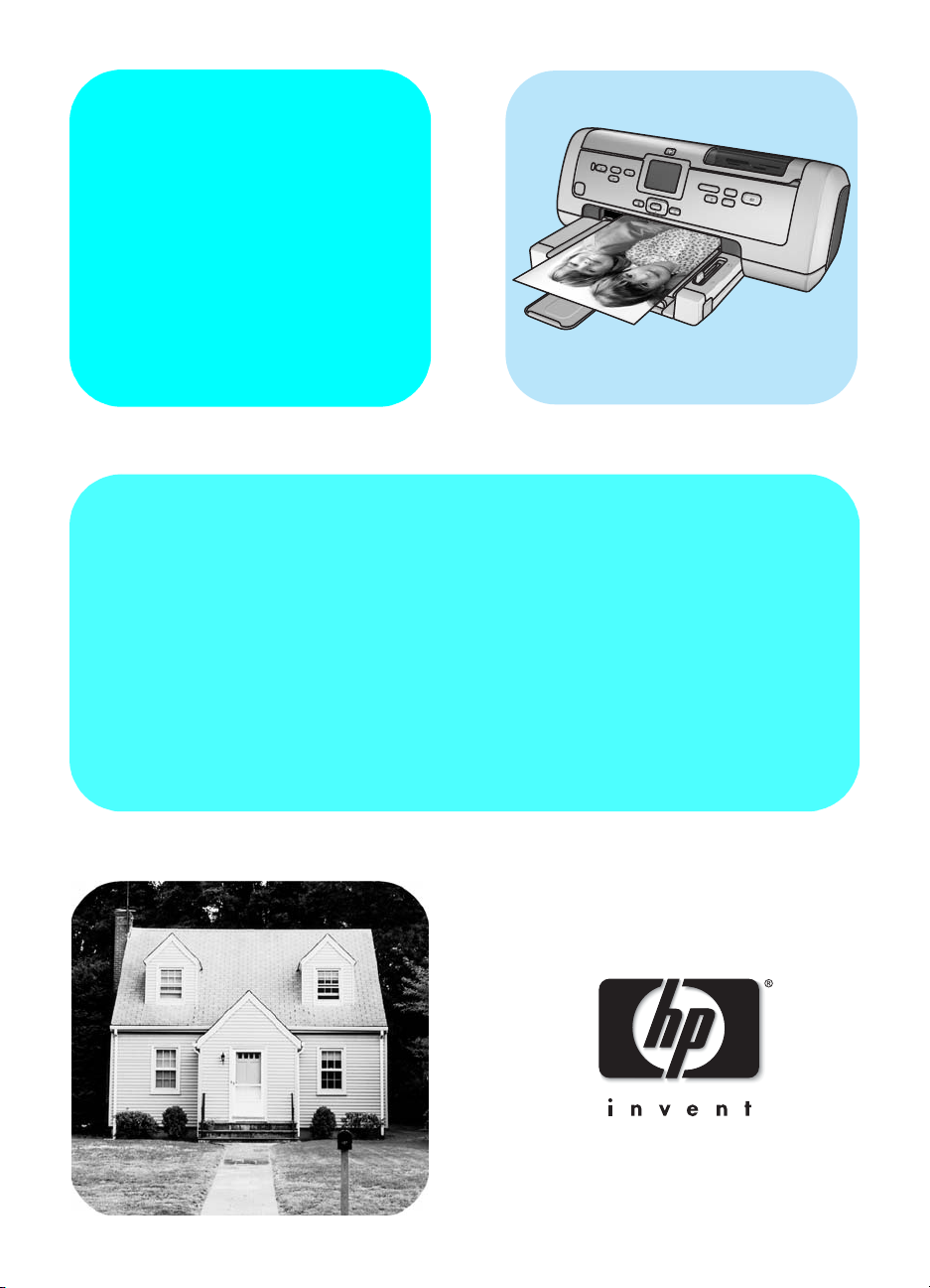
hp photosmart
7900 series
기본 안내서

hp photosmart 7700 series
© Copyright 2003 Hewlett-Packard Company
판권 소유. 이 문서의 어떤 부분도 Hewlett-Packard의 사전 서면 동의 없이 복사, 복제하거나 다른 언어로 번역할 수 없습니다.
이 문서에 포함된 정보는 예고 없이 변경될 수 있습니다. Hewlett-Packard는 본 문서에 포함된 오류나 이 설명서의 공급,
성능 및 사용으로 인한 결과적 손해에 대해 책임지지 않습니다.
HP, HP 로고 및 Photosmart는 Hewlett-Packard의 소유입니다.
IBM은 International Business Machines Corporation의 등록상표입니다.
Secure Digital 로고는 SD Association의 상표입니다.
Microsoft 및 Windows는 Microsoft Corporation의 등록상표입니다.
CompactFlash, CF 및 CF 로고는 CompactFlash Association (CFA)의 등록상표입니다.
Sony Memory Stick은 Sony Corporation의 등록상표입니다.
MultiMediaCard는 Infineon Technologies AG of Germany의 상표이며 MMCA (MultiMediaCard Association)에게 사용이 허가
되었습니다.
SmartMedia는 Toshiba Corporation의 상표입니다.
xD-Picture Card는 Fuji Photo Film Co., Ltd., Toshiba Corporation 및 Olympus Optical Co., Ltd.의 상표입니다.
Mac, Mac 로고 및 Macintosh는 Apple Computer, Inc.의 등록상표입니다.
Pentium은 Intel Corporation의 등록상표입니다.
다른 상표 및 제품은 해당 회사의 상표 또는 등록상표입니다.
프린터에 내장된 소프트웨어는 Independent JPEG Group의 제품을 사용하였습니다.
이 문서 내의 특정 사진에 대한 저작권은 원본 소유자에게 있습니다.
정품 모델 확인 번호
정품 확인을 위해 제품에 정품 모델 번호가 할당되었습니다. 본 제품의 정품 모델 번호는 SDGOA-0379입니다. 이 정품
번호를 제품 이름 (hp photosmart 7900 series 프린터) 또는 제품 번호 (Q3020A)와 혼동하지 마십시오.
안전 정보
이 제품을 사용할 때 항상 기본 안전 수칙을 따르면 화재 또는 감전으로 인한 부상 위험을 줄일 수 있습니다.
경고! 화재 또는 감전의 위험을 줄이려면 이 제품을 빗물이 떨어지거나 습기가 많은 곳에 두지 마십시오.
경고! 감전의 위험이 있습니다.
• HP Photosmart 설치 안내서의 모든 지시 사항을 읽고 숙지하십시오.
• 장치를 전원에 연결할 때는 접지된 전기 콘센트만 사용하십시오. 콘센트가 접지되었는지 알 수 없는 경우 전문 전기
기사에게 확인하십시오.
• 제품에 표시된 모든 경고와 지시 사항을 준수하십시오.
• 청소를 하려면 먼저 이 제품의 전원 코드를 벽면 콘센트에서 분리하십시오.
• 물기 가까이에서 또는 손이 젖은 상태로 이 제품을 설치하거나 사용하지 마십시오.
• 제품은 안정된 장소에 올바로 설치하십시오.
• 전원 코드를 밟거나 걸려 넘어지지 않도록 전원 코드가 손상되지 않는 안전한 장소에 제품을 설치하십시오.
• 제품이 정상적으로 작동하지 않으면 HP Photosmart 프린터 도움말의 문제 해결 정보를 참조하십시오.
• 제품 내부에는 기사가 수리할 수 있는 부품이 없습니다. 전문 서비스 직원의 서비스를 받으십시오.
• 통풍이 잘 되는 장소에서 사용하십시오.
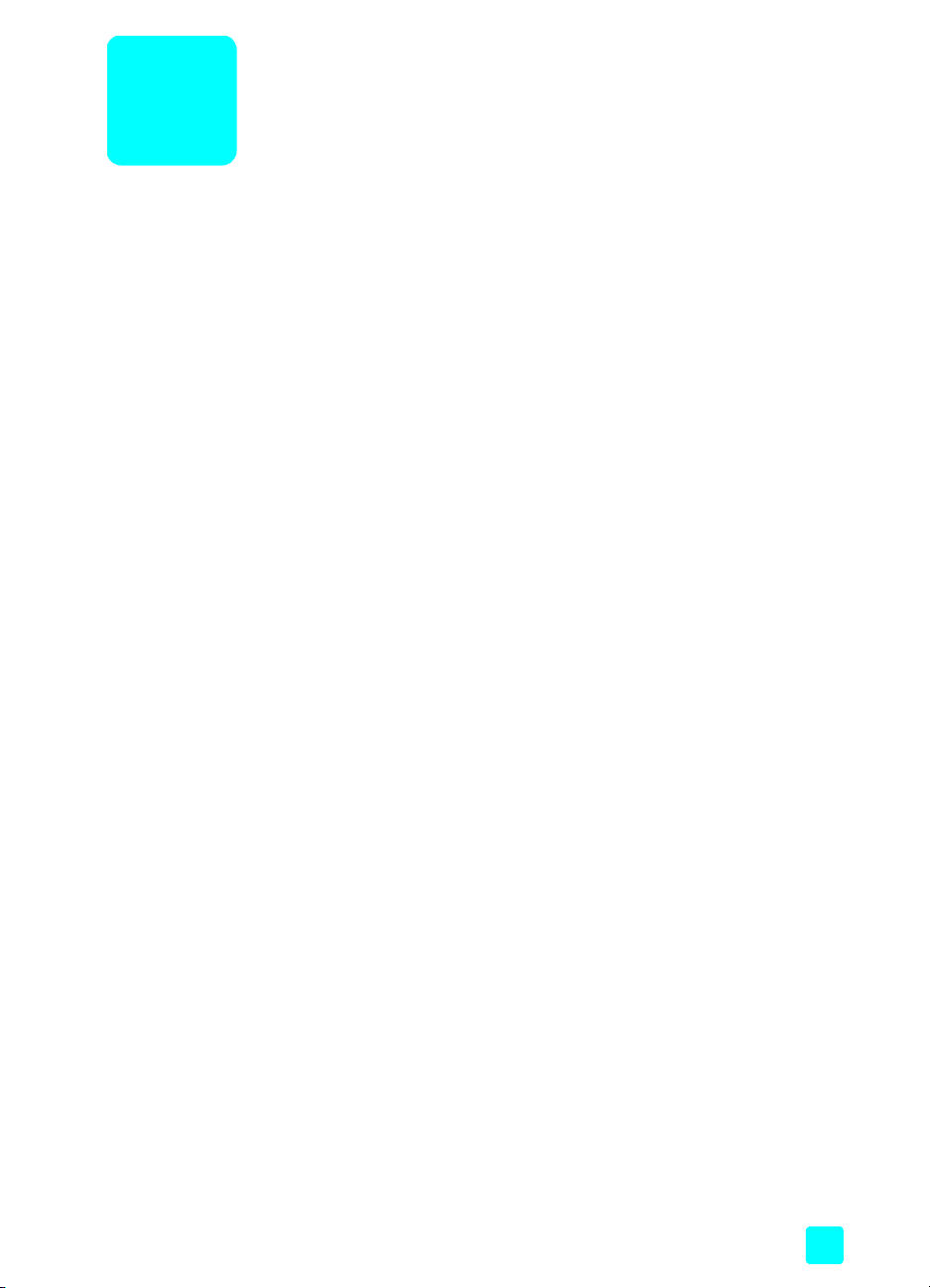
차례
1 시작하기 . . . . . . . . . . . . . . . . . . . . . . . . . . . . . . . . . . . . . . 1
시작 . . . . . . . . . . . . . . . . . . . . . . . . . . . . . . . . . . . . . . . . . . . 1
정보 찾기 . . . . . . . . . . . . . . . . . . . . . . . . . . . . . . . . . . . . . 2
hp photosmart 프린터 도움말 보기 . . . . . . . . . . . . . . . . . . . . 2
hp photosmart 프린터 도움말 인쇄 . . . . . . . . . . . . . . . . . . . . 2
상자 내용물 . . . . . . . . . . . . . . . . . . . . . . . . . . . . . . . . . . . . . . 3
프린터의 각 부분 . . . . . . . . . . . . . . . . . . . . . . . . . . . . . . . . . . 4
앞면 . . . . . . . . . . . . . . . . . . . . . . . . . . . . . . . . . . . . . . . . . 4
뒷면 . . . . . . . . . . . . . . . . . . . . . . . . . . . . . . . . . . . . . . . . . 4
제어판 . . . . . . . . . . . . . . . . . . . . . . . . . . . . . . . . . . . . . . . 5
표시등 . . . . . . . . . . . . . . . . . . . . . . . . . . . . . . . . . . . . . . . 6
입력 베이 . . . . . . . . . . . . . . . . . . . . . . . . . . . . . . . . . . . . . 6
LCD 메뉴 구조 . . . . . . . . . . . . . . . . . . . . . . . . . . . . . . . . . . . . 7
용지 정보. . . . . . . . . . . . . . . . . . . . . . . . . . . . . . . . . . . . . . . . 8
입력 용지함에 용지 공급 . . . . . . . . . . . . . . . . . . . . . . . . . . 9
사진 용지함에 용지 공급 . . . . . . . . . . . . . . . . . . . . . . . . . 10
인화지의 품질 관리 . . . . . . . . . . . . . . . . . . . . . . . . . . . . . 11
잉크 카트리지 정보. . . . . . . . . . . . . . . . . . . . . . . . . . . . . . . . 12
지원되는 잉크 카트리지 . . . . . . . . . . . . . . . . . . . . . . . . . . 12
잉크 카트리지 설치 또는 교체 . . . . . . . . . . . . . . . . . . . . . . 13
잉크 보완 인쇄 모드. . . . . . . . . . . . . . . . . . . . . . . . . . . . . 15
잉크 카트리지 보관 . . . . . . . . . . . . . . . . . . . . . . . . . . . . . 16
2 프린터에 기본값 설정 . . . . . . . . . . . . . . . . . . . . . . . . . . . . 17
인쇄 후 인쇄 설정 유지 또는 삭제 . . . . . . . . . . . . . . . . . . . . . 17
매수 설정. . . . . . . . . . . . . . . . . . . . . . . . . . . . . . . . . . . . . . . 18
사진 크기 설정 . . . . . . . . . . . . . . . . . . . . . . . . . . . . . . . . . . . 18
경계선 없는 인쇄 설정 . . . . . . . . . . . . . . . . . . . . . . . . . . . . . 19
용지 감지 설정 . . . . . . . . . . . . . . . . . . . . . . . . . . . . . . . . . . . 20
카메라에서 선택한 사진 표시 제거 . . . . . . . . . . . . . . . . . . . . . 21
제조시 기본 설정으로 되돌리기 . . . . . . . . . . . . . . . . . . . . . . . 21
LCD 화면 언어 및 국가/지역 설정 . . . . . . . . . . . . . . . . . . . . . 21
인쇄 품질 설정 . . . . . . . . . . . . . . . . . . . . . . . . . . . . . . . . . . . 22
3 메모리 카드에서 사진 인쇄 . . . . . . . . . . . . . . . . . . . . . . . . 23
지원되는 메모리 카드 . . . . . . . . . . . . . . . . . . . . . . . . . . . . . . 23
지원 파일 형식 . . . . . . . . . . . . . . . . . . . . . . . . . . . . . . . . 23
메모리 카드 삽입 . . . . . . . . . . . . . . . . . . . . . . . . . . . . . . . . . 24
메모리 카드 제거 . . . . . . . . . . . . . . . . . . . . . . . . . . . . . . . . . 27
인쇄하거나 전자 우편으로 보낼 사진 확인 . . . . . . . . . . . . . . . 28
LCD 화면을 사용하여 사진 보기. . . . . . . . . . . . . . . . . . . . . 28
최대 9장 보기 모드 사용. . . . . . . . . . . . . . . . . . . . . . . . . . 28
사진 인덱스 페이지 인쇄 . . . . . . . . . . . . . . . . . . . . . . . . . 29
교정지 인쇄. . . . . . . . . . . . . . . . . . . . . . . . . . . . . . . . . . . 30
기본 설명서
i

교정지 스캔 . . . . . . . . . . . . . . . . . . . . . . . . . . . . . . . . . . 31
사진 선택 . . . . . . . . . . . . . . . . . . . . . . . . . . . . . . . . . . . . 32
사진 선택 취소 . . . . . . . . . . . . . . . . . . . . . . . . . . . . . . . . 32
메모리 카드에서 사진 인쇄 . . . . . . . . . . . . . . . . . . . . . . . . . . 33
메모리 카드의 표시되지 않은 사진 인쇄 . . . . . . . . . . . . . . 33
카메라에서 선택한 사진 인쇄 . . . . . . . . . . . . . . . . . . . . . . 34
4 직접 인쇄 포트를 사용한 인쇄 . . . . . . . . . . . . . . . . . . . . . 35
hp 디지털 카메라를 직접 인쇄 포트에 연결. . . . . . . . . . . . . . . 35
인쇄 설정 조정 . . . . . . . . . . . . . . . . . . . . . . . . . . . . . . . . 36
직접 인쇄 포트에 노트북 컴퓨터 연결. . . . . . . . . . . . . . . . . . . 37
5 컴퓨터에서 인쇄. . . . . . . . . . . . . . . . . . . . . . . . . . . . . . . . 39
Windows PC에서 인쇄 . . . . . . . . . . . . . . . . . . . . . . . . . . . . . 39
소프트웨어 응용 프로그램에서 인쇄 . . . . . . . . . . . . . . . . . 39
Windows PC에서 경계선 없는 사진 인쇄 . . . . . . . . . . . . . . 40
Windows PC 작업 표시줄 아이콘 사용. . . . . . . . . . . . . . . . 41
Macintosh에서 인쇄 . . . . . . . . . . . . . . . . . . . . . . . . . . . . . . . 43
소프트웨어 응용 프로그램에서 인쇄 (OS X 또는 OS 9) . . . . 43
6 문제 해결 . . . . . . . . . . . . . . . . . . . . . . . . . . . . . . . . . . . . . 45
하드웨어 문제 . . . . . . . . . . . . . . . . . . . . . . . . . . . . . . . . . . . 45
인쇄 문제 . . . . . . . . . . . . . . . . . . . . . . . . . . . . . . . . . . . . . . 46
오류 메시지 . . . . . . . . . . . . . . . . . . . . . . . . . . . . . . . . . . . . . 50
7 사양. . . . . . . . . . . . . . . . . . . . . . . . . . . . . . . . . . . . . . . . . 53
권장 용지 . . . . . . . . . . . . . . . . . . . . . . . . . . . . . . . . . . . . . . 53
프린터 사양 . . . . . . . . . . . . . . . . . . . . . . . . . . . . . . . . . . . . . 54
색인. . . . . . . . . . . . . . . . . . . . . . . . . . . . . . . . . . . . . . . . . 57
hp photosmart 7900 seriesii
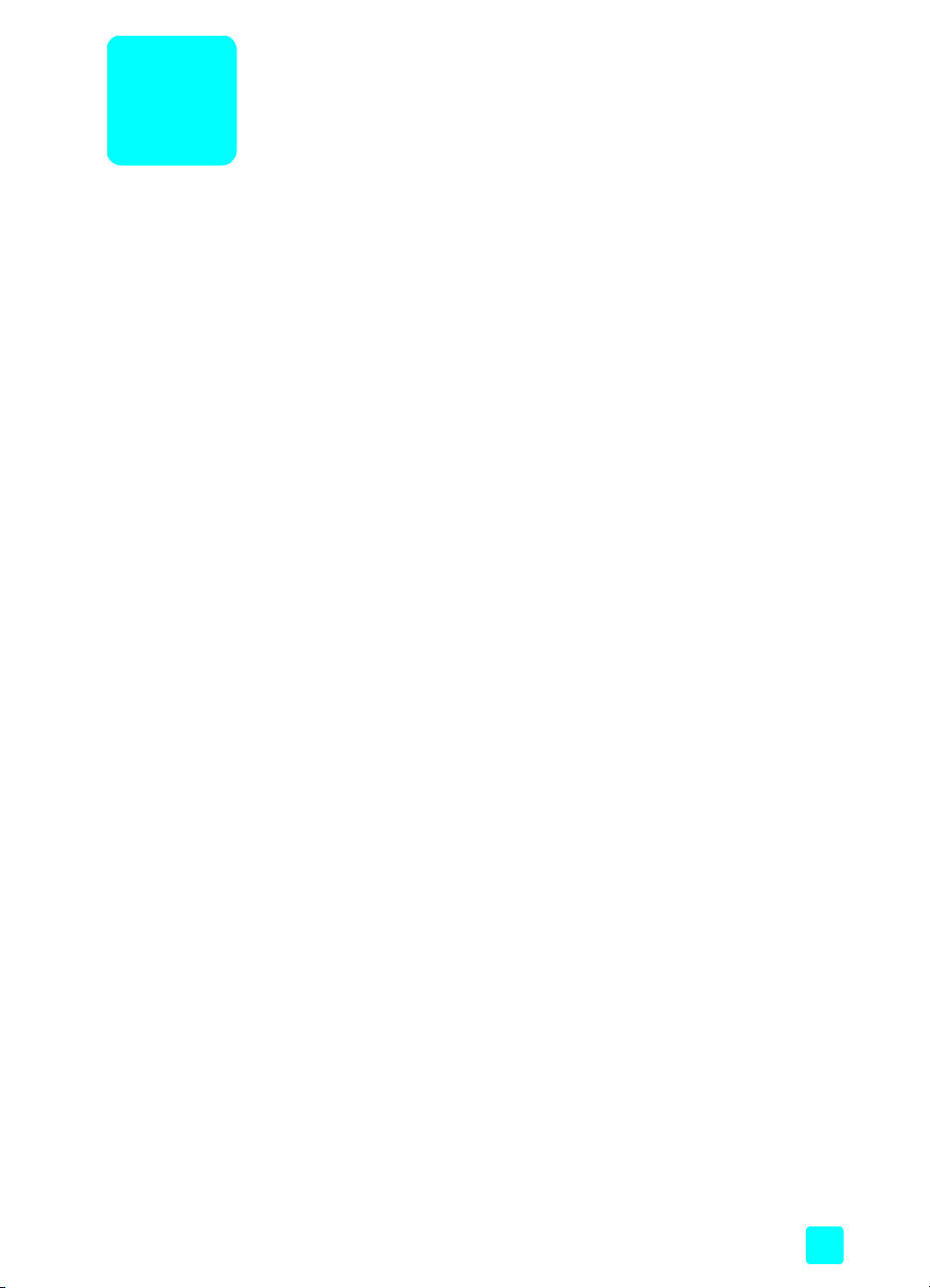
시작
1
시작하기
HP Photosmart 7900 Series 프린터를 구입해 주셔서 감사합니다! 새로운 포토
프린터를 사용하면 사진을 보기 좋게 인쇄하고, 컴퓨터에 사진을 저장하여
프로젝트를 쉽고 즐겁게 만들 수 있습니다.
자세한 내용은 다음을 참조하십시오.
• 메모리 카드에 저장된 사진 인쇄에 대한 내용은 23 페이지의 메모리 카드
에서 사진 인쇄를 참조하십시오.
• 메모리 카드에 저장된 카메라에서 선택한 사진 인쇄에 대한 내용은
34 페이지의 카메라에서 선택한 사진 인쇄를 참조하십시오.
•HP 직접 인쇄 디지털 카메라를 프린터에 연결하여 카메라에서 선택한
사진을 인쇄하는 방법에 대한 내용은 35 페이지의 직접 인쇄 포트를 사용
한 인쇄를 참조하십시오.
®
• Windows
내용은 40 페이지의 Windows PC에서 경계선 없는 사진 인쇄를 참조하십
시오.
• Macintosh
한 내용은 43 페이지의 소프트웨어 응용 프로그램에서 인쇄 (OS X 또는
OS 9)를 참조하십시오.
• 컴퓨터에 사진 저장, 친구나 가족에게 전자 우편으로 사진 보내기, 경계
선 추가, 사진 색 효과 변경, 사진 자르기 및 그 밖의 기능에 대한 내용은
HP Photosmart 프린터 도움말을 참조하십시오. 프린터 도움말 보기에
대한 자세한 내용은 2 페이지의 hp photosmart 프린터 도움말 보기를
참조하십시오.
PC를 사용하여 경계선 없는 사진을 인쇄하는 방법에 대한
®
를 사용하여 경계선 없는 사진을 인쇄하는 방법에 대한 자세
기본 설명서
1
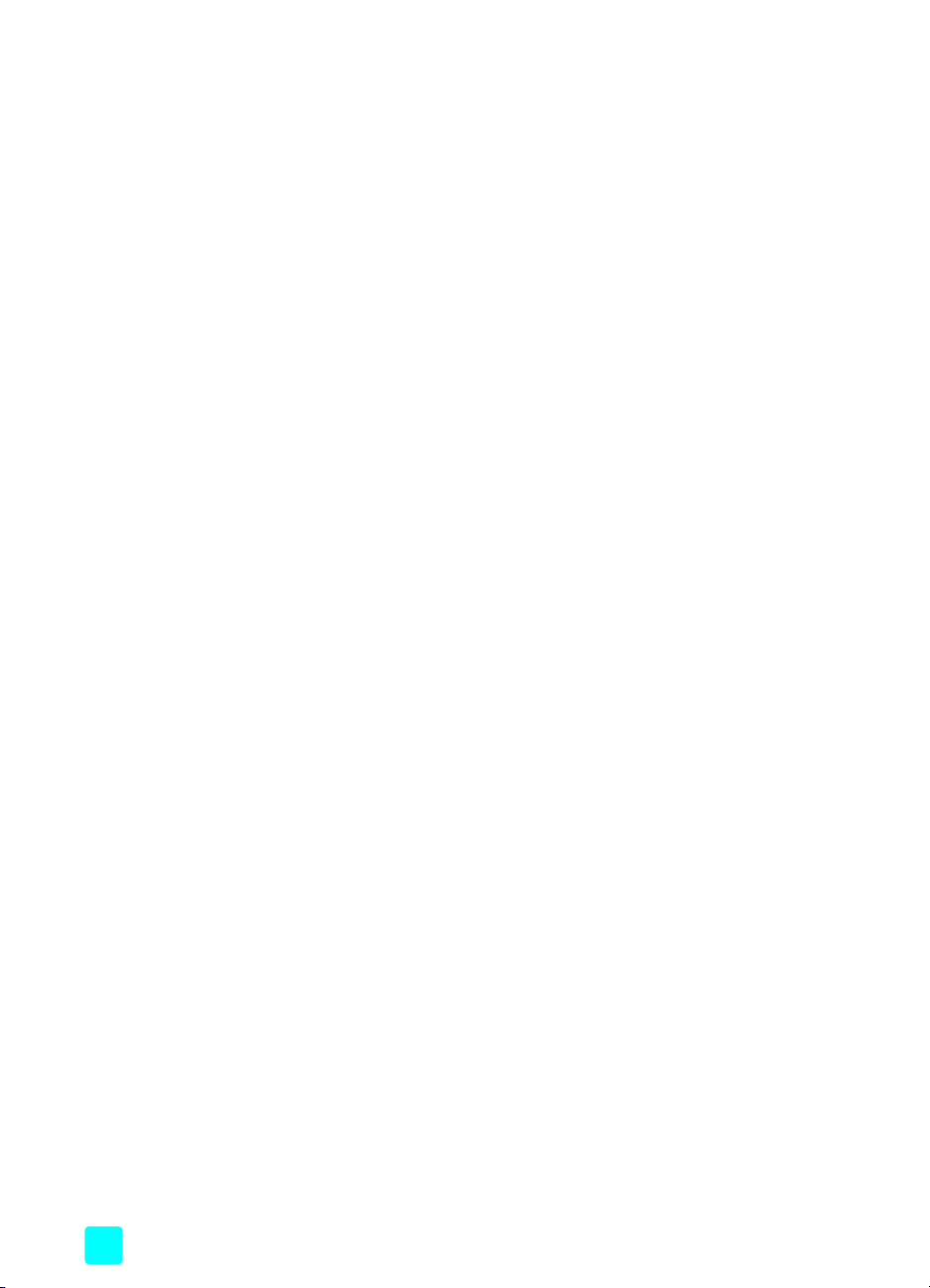
1 장
정보 찾기
새 프린터에는 프린터 사용을 시작하고 기능을 최대로 활용하는 데 유용한
다음과 같은 설명서가 포함되어 있습니다.
• 설치 안내서 — HP Photosmart 설치 안내서의 지시 사항을 통해 프린터와
프린터 소프트웨어를 빠르고 쉽게 설치할 수 있습니다.
• 기본 안내서 — HP Photosmart 7900 Series 기본 안내서는 지금 보고 계신
안내서입니다. 또한 프린터의 기본적인 기능 및 하드웨어와 인쇄 문제
해결 정보에 대해서도 설명합니다.
• 설치 및 지원 참조 안내서 — HP Photosmart 설치 및 지원 참조 안내서에
서는 프린터와 함께 제공되는 소프트웨어를 설치하고 설정하는 방법에
대해 설명합니다. 소프트웨어 문제를 해결하는 방법, www.hp.com/
support에서 지원을 요청하는 방법 및 HP 고객으뜸지원센터에 연락하는
방법에 대해서도 설명합니다.
• HP Photosmart 프린터 도움말 — HP Photosmart 프린터 도움말에서는 새
프린터의 고급 기능을 사용하는 방법을 설명합니다. 프린터 도움말에는
프린터 주의 사항 및 유지 보수, 고급 문제 해결 및 오류 메시지에 대한
내용이 포함되어 있습니다.
HP Photosmart 프린터 소프트웨어를 컴퓨터에 설치한 후 HP Photosmart
프린터 도움말을 보거나 인쇄할 수 있습니다. 자세한 내용은 다음 단원을
참조하십시오.
hp photosmart 프린터 도움말 보기
– Windows PC: 시작 메뉴에서 프로그램 (Windows XP의 경우 모든 프로
그램), Hewlett-Packard, Photosmart 140, 240, 7200, 7600, 7700,
7900 Series, 사진 및 이미지 관리자를 차례로 선택합니다. 사진 및
이미지 관리자에서 도움말을 누릅니다.
– Macintosh: HP Photosmart CD를 넣습니다. User Docs 폴더에서 해당
언어를 선택한 다음 photosmart 7960.html 파일을 더블 클릭합니다.
hp photosmart 프린터 도움말 인쇄
– Windows PC: HP Photosmart 프린터 도움말 창의 위쪽 탐색 모음에서
인쇄를 누릅니다.
– Macintosh: 인쇄할 프레임을 누릅니다. File (파일) 메뉴에서 Print (인쇄)
를 선택하거나 브라우저의 위쪽 탐색 모음에서 Print (인쇄)를 누릅니다.
2
hp photosmart 7900 series
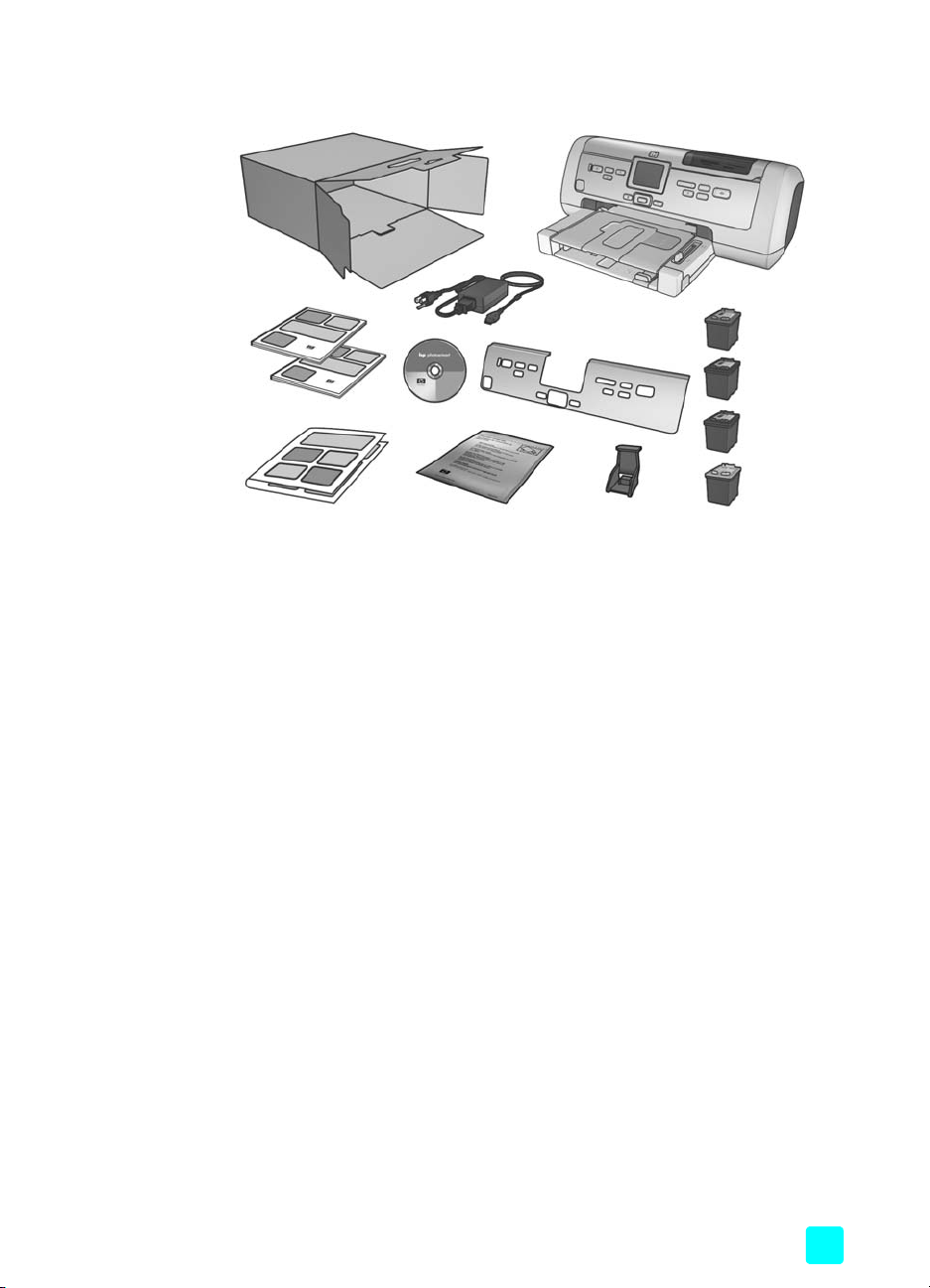
상자 내용물
시작하기
1
5
8
6
9
7
3
4
2
프린터 상자에 들어 있는 내용물은 다음과 같습니다.
1 HP Photosmart 7900 Series 프린터
2 HP 56번 검정 잉크 카트리지, HP 57번 컬러 잉크 카트리지, HP 58번 포토
잉크 카트리지 및 HP 59번 포토 그레이 잉크 카트리지
3 보호용 덮개
4 잉크 카트리지 보호기
5 전원 장치 (모양이 다르거나 전원 코드가 추가될 수 있음)
6 HP Photosmart 7900 Series 프린터 소프트웨어 CD
7 인화지 보관 백
8 HP Photosmart 7900 Series 기본 안내서 및 HP Photosmart 설치 및 지원
참조 안내서
기본 설명서
9 HP Photosmart 7900 Series 설치 안내서
주: 일부 내용물은 국가와 지역에 따라 다를 수 있습니다.
3
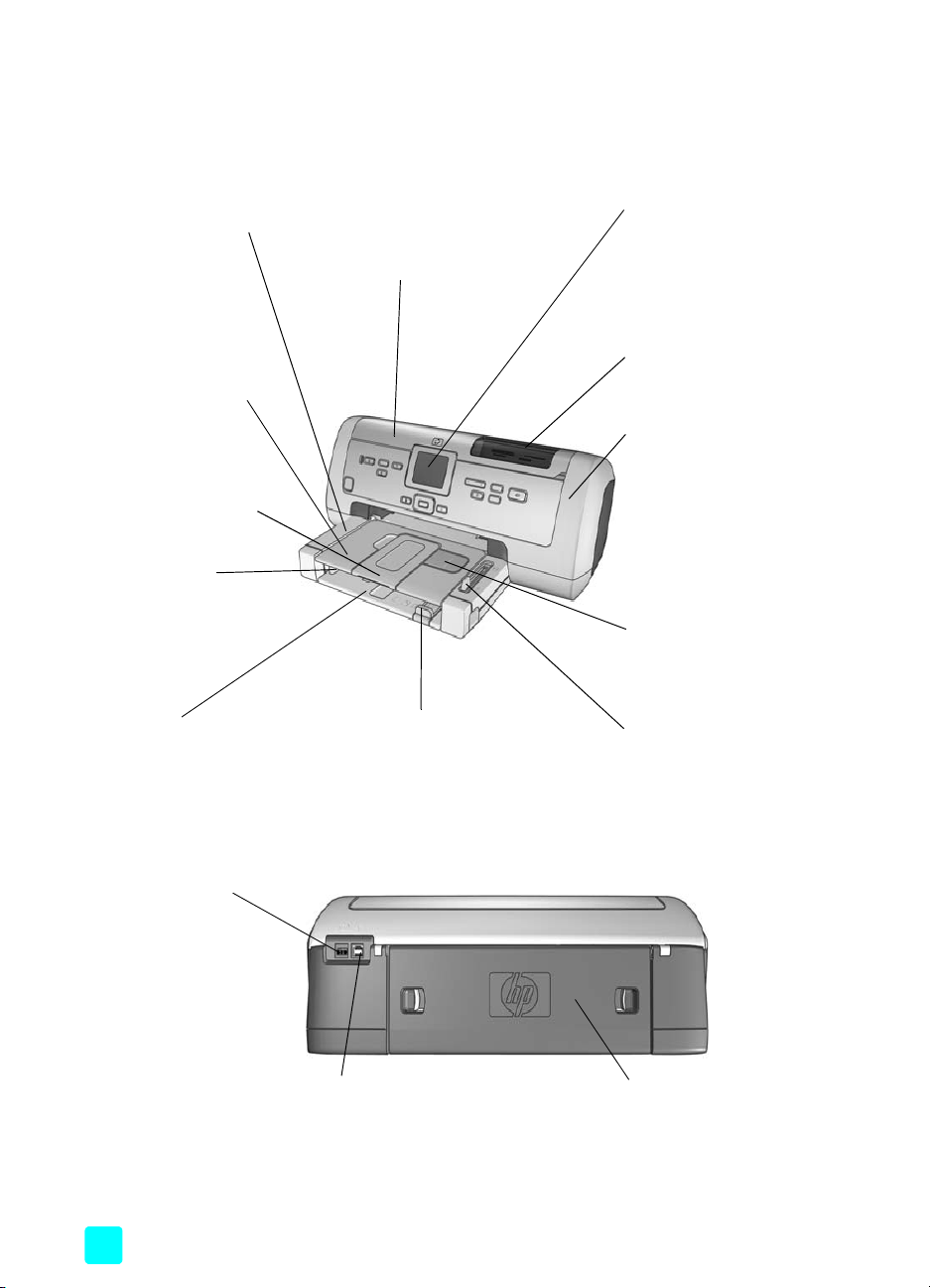
1 장
프린터의 각 부분
앞면
출력 용지함
이 용지함을 열어 작은 용지
를 공급하고 걸려 있는 용지
를 제거할 수 있습니다.
용지 배출대
이 용지함을 들어 올리고
용지를 공급할 수 있습니다.
용지 배출대 확장
이 받침대를 뒤집어 열고
인쇄된 용지를 꺼냅니다.
용지 너비 조정대
이 조정대를 입력 용지함의
용지 모서리에 맞게 조정하
십시오.
입력 용지함
인쇄할 용지나 봉투를
이 용지함에 넣으십시오.
위쪽 덮개
이 덮개를 들어 올리고
입력 베이, 잉크 카트리지 보
관 공간 및 직접 인쇄 포트에
액세스할 수 있습니다.
용지 길이 조정대
이 조정대를 입력 용지함의 용지
모서리에 맞게 조정하십시오.
LCD 화면
이 화면을 통해 사진 및 메뉴
옵션을 볼 수 있습니다.
입력 베이
위쪽 덮개를 들어 올리고
입력 베이에 액세스할 수
있습니다. 자세한 내용은
6 페이지의 입력 베이를
참조하십시오.
덮개
프린터의 제어판에 있는
덮개 열림 단추를 눌러 이
덮개를 열고 잉크 카트리지
를 교체할 수 있습니다.
자세한 내용은 5 페이지의
제어판을 참조하십시오.
사진 용지함
용지 배출대를 들어 올리고
사진 용지함에 인화지를
공급할 수 있습니다.
사진 용지함 슬라이더
이 슬라이더를 이동하여
사진 용지함의 사용 여부를
설정할 수 있습니다.
뒷면
전원 코드 연결부
프린터의 전원 코드를
여기에 연결하십시오.
4
USB 포트
이 포트를 사용하여 프린터
를 컴퓨터에 연결할 수
있습니다.
후면 덮개
이 덮개를 열고 걸려 있는
용지를 제거할 수 있습니다.
hp photosmart 7900 series
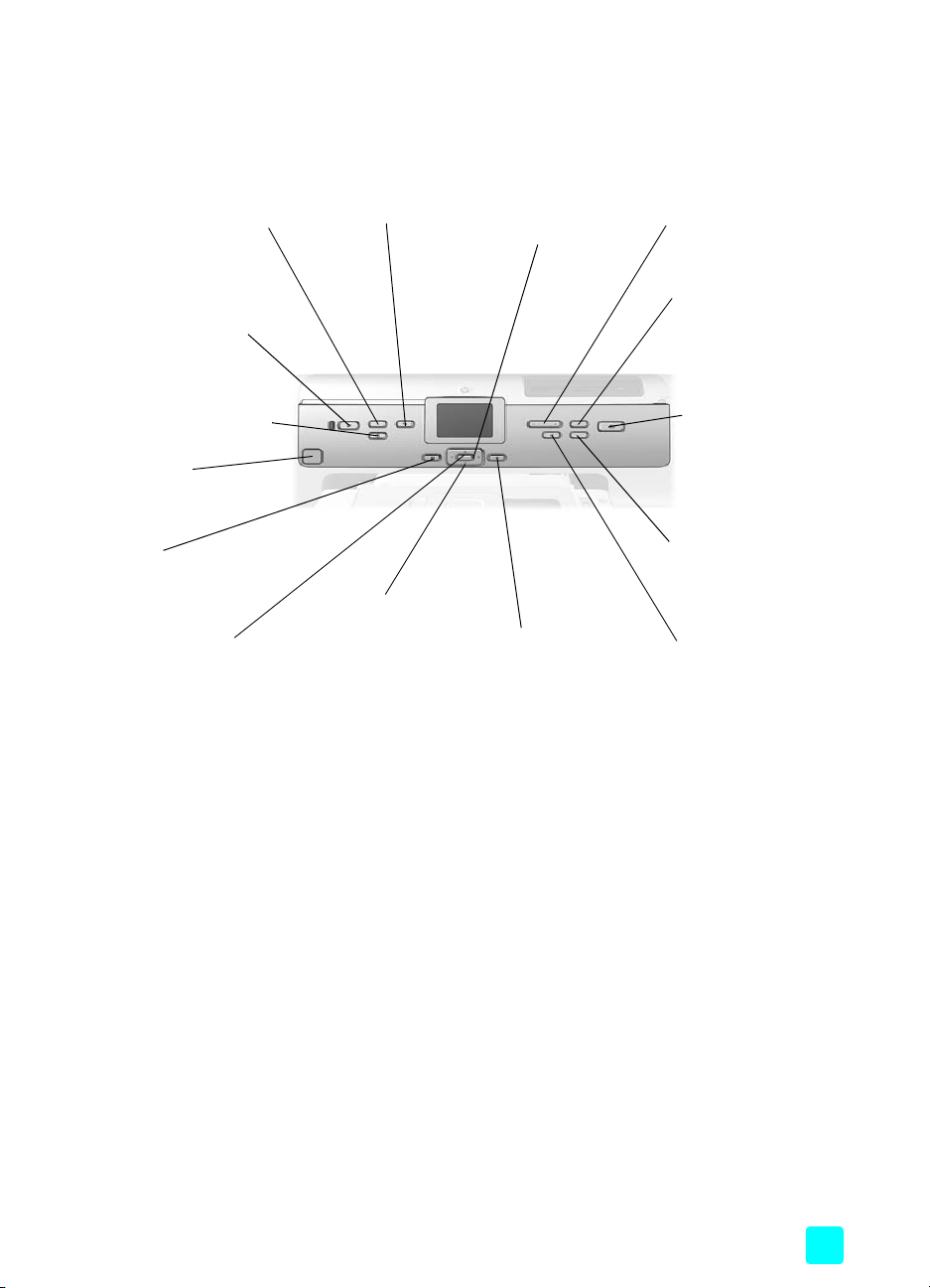
제어판
새 사진 인쇄
이 단추를 눌러 메모리 카
드에 저장된 사진 중 아직
인쇄하지 않은 최근 사진
을 자동으로 인쇄할 수
있습니다.
켜짐
이 단추를 눌러 프린터의
전원을 켜거나 절전 모드
로 설정할 수 있습니다.
저장
이 단추를 눌러 메모리 카
드에 있는 사진을 컴퓨터
에 저장할 수 있습니다.
덮개 열림
이 단추를 눌러 덮개를
열 수 있습니다.
전자 우편
이 단추를 눌러 메모리
카드에 저장된 사진을
전자 우편으로 전송할
수 있습니다.
사진 선택
이 화살표를 사용하여 메
모리 카드에 저장된 사진
을 모두 보거나 확대된
사진에서 선택 상자를
이동할 수 있습니다.
시작하기
줌
+/줌 –
줌 +를 눌러 줌 모드로
들어가거나 줌
프린터의 LCD 화면에서
한 번에 9장의 사진을
볼 수 있습니다.
크기
이 단추를 눌러 사진의
인쇄 크기를 선택할 수
있습니다.
인쇄
이 단추를 눌러 메모리
카드에서 선택한 사진
을 인쇄할 수 있습니다.
–를 눌러
메뉴
이 단추를 눌러 프린터
메뉴를 볼 수 있습니다.
OK
이 단추를 눌러 현재 사진
을 선택하거나 LCD 화면에
나타난 질문에 응답하거나
메뉴 옵션을 선택할 수
있습니다.
추가정보: 단추를 누르고 있으면 값이 빠른 속도로 바뀝니다. 예를 들어,
사진 선택 단추를 누르고 있으면 메모리 카드에 저장된 사진이 빠른
속도로 지나갑니다.
사진 선택
이 화살표를 사용하여 메모
리 카드에서 선택한 사진을
보거나, 확대된 사진에서
선택 상자를 이동하거나,
메뉴에서 선택한 항목을
볼 수 있습니다.
취소
이 단추를 눌러 사진의
선택을 취소하거나 메
뉴를 끝내거나 요청한
작업을 중단할 수 있습
니다.
매수
이 단추를 눌러 인쇄할 매
수를 선택할 수 있습니다.
회전
이 단추를 눌러 현재
표시된 사진을 회전할 수
있습니다
기본 설명서
5

1 장
표시등
켜짐/주의 표시등
켜짐 (녹색)
전원이 켜져 있는
상태입니다.
꺼짐
프린터가 절전 모드
에 있습니다.
깜박임 (녹색)
프린터가 인쇄 중입
니다.
깜박임 (빨간색)
프린터에 이상이
있습니다.
입력 베이
이 베이를 사용하여 메모리 카드를 삽입하거나 HP 직접 인쇄 디지털 카메라 또는
노트북 컴퓨터를 직접 인쇄 포트에 연결할 수 있습니다.
CompactFlash™/IBM® Microdrive
메모리 카드 슬롯
이 슬롯에 CompactFlash 또는 IBM
Microdrive 메모리 카드를 꽂을 수
있습니다.
메모리 카드 표시등
켜짐
메모리 카드가 올바르
게 끼워진 상태입니다.
꺼짐
메모리 카드가 끼워져
있지 않거나 잘못 끼워
진 상태입니다.
깜박임
메모리 카드와 프린터
또는 컴퓨터 간에 정보
를 전송하는 중입니다.
SmartMedia™/xD-Picture Card™
메모리 카드 슬롯
이 슬롯의 위쪽에 SmartMedia 메모리
카드를 꽂거나 슬롯의 오른쪽 아래에
xD-Picture Card 메모리 카드를 꽂을 수
있습니다.
MultiMediaCard™/Secure
™
메모리 카드 슬롯
Digital
이 슬롯에 MultiMediaCard
또는 Secure Digital 메모리
카드를 꽂을 수 있습니다.
6
Sony® Memory Stick 메모리
카드 슬롯
이 슬롯에 지원되는 Sony
Memory Stick 메모리 카드를
꽂을 수 있습니다.
직접 인쇄 포트
이 포트를 사용하여 노트북
컴퓨터 또는 HP 직접 인쇄
디지털 카메라를 프린터에
연결할 수 있습니다.
hp photosmart 7900 series
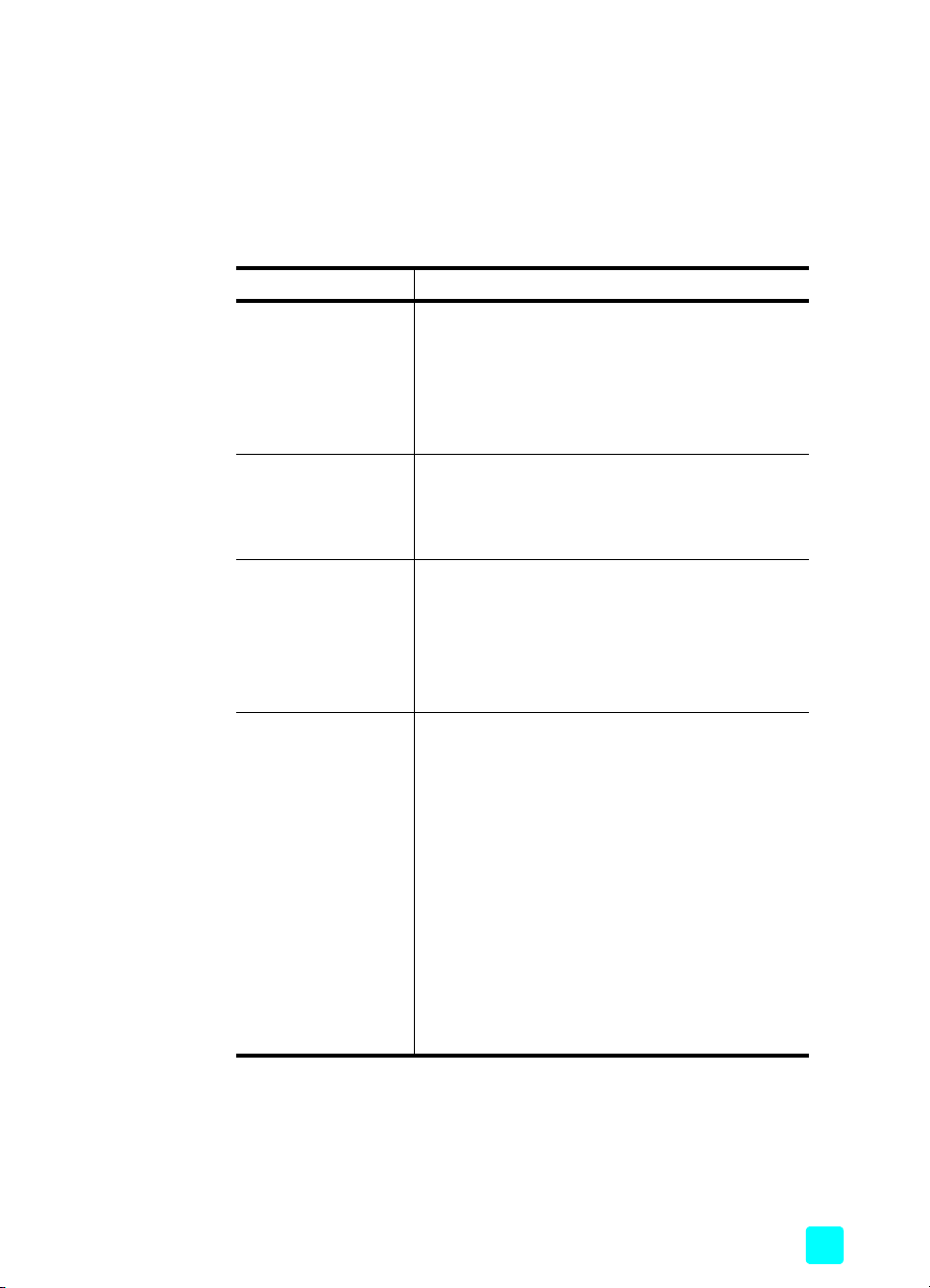
LCD 메뉴 구조
이 단원에서는 프린터 LCD 화면의 주 메뉴에서 사용할 수 있는 옵션을 설명
합니다. 메뉴 옵션을 사용하려면 프린터의 제어판에서 메뉴 단추를 누릅니다.
하위 메뉴 옵션에 대한 자세한 내용은 HP Photosmart 프린터 도움말을 참조하
십시오. 프린터 도움말 보기에 대한 자세한 내용은 2 페이지의 hp photosmart
프린터 도움말 보기를 참조하십시오.
메뉴 옵션 선택
특수 인쇄 모두 인쇄
이미지 향상 적목 현상 제거
도구 슬라이드 쇼
시작하기
앨범 만들기
범위 인쇄
인덱스 페이지 인쇄
교정지 인쇄
교정지 스캔
사진 밝기
프레임 추가
색 효과 추가
인쇄 품질
견본 페이지 인쇄
테스트 페이지 인쇄
카트리지 청소
프린터 교정
기본 설명서
기본 설정 인쇄 후
인쇄 매수
사진 크기
비디오 인쇄
날짜/시간 추가
경계선 없음
Exif 인쇄
대비 높임
색 확장
색 공간
용지 감지
카메라 선택
기본값 복원
언어
7
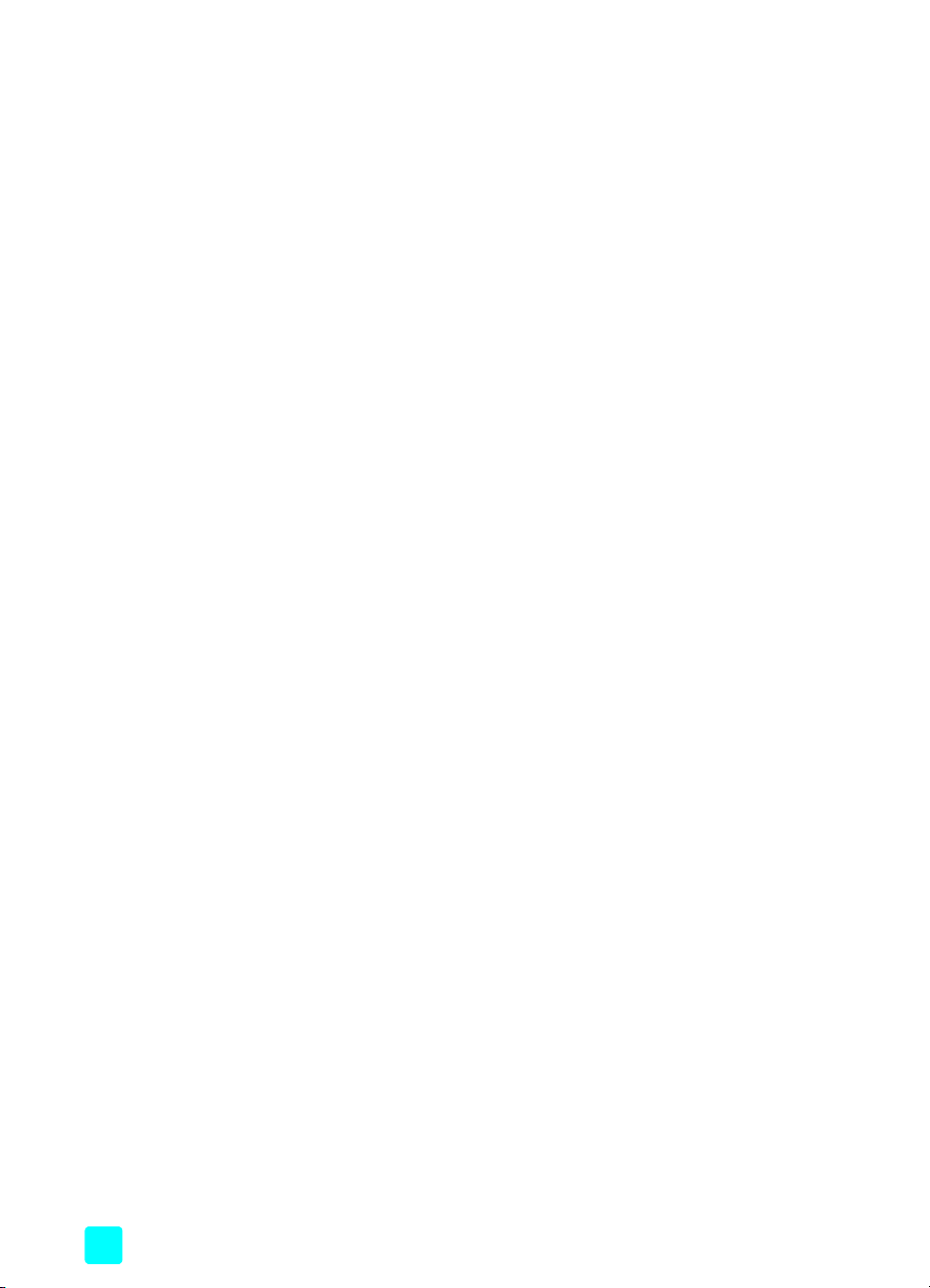
1 장
용지 정보
색인 카드, 인화지에서 봉투, 투명 용지에 이르기까지 다양한 종류와 크기의
용지에 인쇄할 수 있습니다. 최상의 인쇄 품질을 얻으려면 프로젝트에 적합한
용지를 사용합니다. 예를 들어, 사진을 인쇄하는 경우 HP 프리미엄 플러스
인화지를 사용하면 고품질의 사진을 인쇄할 수 있습니다.
주: HP 특수 용지를 사용하여 컴퓨터를 통해 인쇄하는 경우 인쇄 설정 시
용지 종류를 선택합니다. 자세한 내용은 39 페이지의 컴퓨터에서 인쇄를
참조하십시오.
사용 가능한 HP 잉크젯 용지의 목록 또는 부품 구입에 대한 정보는 다음 사이
트를 참조하십시오.
• www.hpshopping.com (미국)
• www.hp-go-supplies.com (유럽)
• www.hp.com/paper (아시아/태평양 지역)
• www.jpn.hp.com/supply/inkjet (일본)
프린터의 LCD 화면에서 사용할 수 있는 용지 크기는 국가와 지역에 따라 다릅
니다. 국가 및 지역 설정을 변경하려면 21 페이지의 LCD 화면 언어 및 국가/지
역 설정을 참조하십시오.
프린터에서는 따로 구매 가능한 용지함 부속품을 지원합니다.
– 양면 인쇄용 자동 양면 인쇄 부속품 (HP C8955A)
–250장 일반 용지함 (HP Q3447A)
8
hp photosmart 7900 series

입력 용지함에 용지 공급
입력 용지함에는 일반 용지, HP 인화지 및 HP 프리미엄 잉크젯 투명 필름을
비롯하여 여러 가지 종류의 용지를 넣어 인쇄할 수 있습니다. 사용 가능한
용지 종류 및 크기에 대한 자세한 내용은 53 페이지의 사양을 참조하십시오.
입력 용지함에 용지를 공급하려면
1 용지 배출대를 들어 올립니다.
2 입력 용지함의 용지 길이 조정대를 잡아당기고 용지 너비 조정대를 왼쪽
으로 끝까지 밉니다.
시작하기
3 입력 용지함에 용지를 공급합니다.
– 인쇄할 면이 아래쪽을 향하도록 용지를 공급합니다. 문서의 인쇄된
면이 용지 배출대 위쪽을 향하도록 출력됩니다.
– 용지는 항상 세로 방향으로 넣으십시오. 용지의 짧은 모서리가 앞쪽
을 향하도록 넣어야 합니다.
– 용지를 너무 많이 넣거나 적게 넣으면 안됩니다. 입력 용지함에 용지
가 한두 장밖에 없으면 프린터에 용지가 공급되지 않는 경우가 있습
니다. 용지는 여러 장을 넣되 용지 길이 조정대의 윗부분을 넘게 공급
되지 않도록 주의하십시오. 입력 용지함에 넣을 수 있는 용지의 양에
대한 자세한 내용은 53 페이지의 사양을 참조하십시오.
– 인쇄할 때에는 같은 종류와 크기의 용지를 사용하십시오. 입력 용지
함에 종류나 크기가 서로 다른 용지를 함께 넣지 않도록 해야 합니다.
4 용지 너비 조정대와 용지 길이 조정대를 용지가 구부러지지 않도록 용지
의 가장자리에 잘 맞춥니다. 이 조정대를 사용하면 간단하게 용지를 프린
터에 똑바로 공급할 수 있습니다.
5 용지 배출대를 내립니다.
6 사진 용지함 슬라이더를 앞쪽으로 최대한 빼냅니다. 이렇게 하면 사진
용지함이 분리되므로 인쇄 시 입력 용지함의 용지가 사용됩니다.
기본 설명서
9

1 장
사진 용지함에 용지 공급
4x6인치 (10x15cm) 인화지, L크기 카드 (3.5x5인치, 90x127mm) 또는 Hagaki
카드 (3.94x5.83인치, 100x148mm)에 인쇄하려는 경우 사진 용지함을 사용
하십시오.
입력 용지함에 있는 용지를 꺼내지 않고도 사진 용지함을 사용할 수 있습니다.
사진 용지함에 인화지가 부족하면 입력 용지함의 용지에 인쇄됩니다.
사진 용지함에 용지를 공급하려면
1 사진 용지함 슬라이더를 앞쪽으로 최대한 빼냅니다. 이렇게 하면 사진
주: 인화지 보관 및 취급에 대한 자세한 내용은 11 페이지의 인화지의 품질
관리를 참조하십시오.
추가정보: 4x6 인치 (10x15cm) 경계선 없는 사진을 인쇄하려면 0.5인치
(1.25cm) 탭이 없는 광택 4x6 인치 (10x15cm) HP 프리미엄 플러스 인화
지를 사용해야 합니다. 일반 용지에는 경계선 없는 사진을 인쇄하지 않는
것이 좋습니다. 권장 용지에 대한 자세한 내용은 53 페이지의 권장 용지
를 참조하십시오. 제어판을 통해 인쇄하는 경우 경계선 없는 사진을 인쇄
하도록 프린터를 설정했는지 확인합니다. 소프트웨어 응용 프로그램을
통해 인쇄하는 경우 인쇄 대화 상자에서 적절한 경계선 없는 용지 크기를
선택합니다.
추가정보: 사진을 한 번에 여러 장 인쇄하려면 입력 용지함에 인화지를
추가로 공급하십시오.
용지함이 분리됩니다.
2 용지 배출대를 들어 올립니다.
3 사진 용지함의 용지 길이 조정대를 잡아당기고 용지 너비 조정대를 왼쪽
으로 끝까지 밉니다.
4 인쇄할 면이 아래쪽을 향하도록 사진 용지함에 인화지를 15매 정도 공급
합니다. 탭이 있는 용지를 사용하는 경우 탭이 마지막에 공급되도록 용지
를 공급합니다. 사진의 인쇄된 면이 용지 배출대 위쪽을 향해 출력됩니다.
주: 사진 용지함에 용지를 너무 많이 넣으면 프린터에 인화지가 공급되지
않거나 여러 장 공급될 수 있습니다.
10
hp photosmart 7900 series
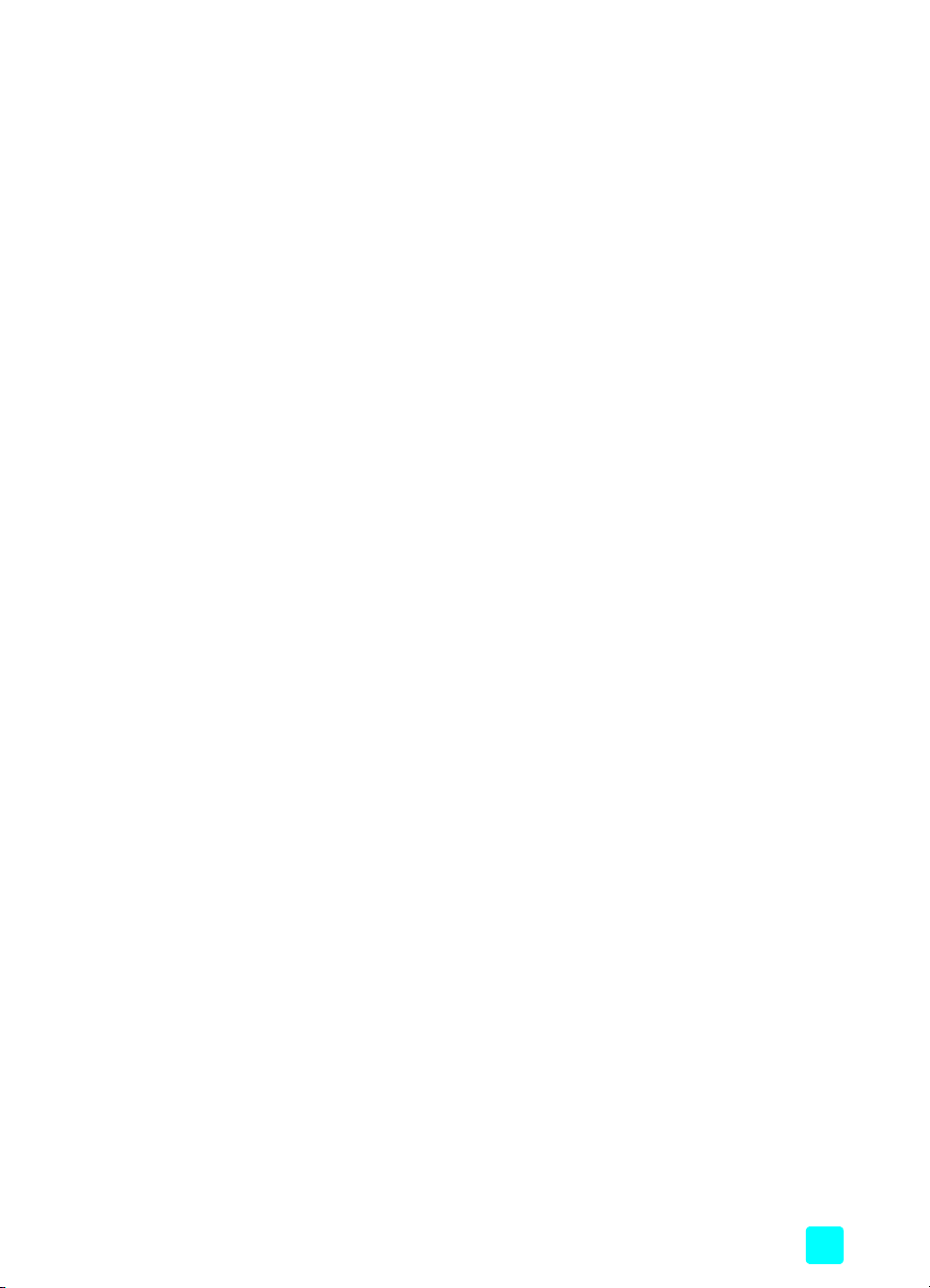
5 용지가 구부러지지 않도록 인화지 길이 조정대와 용지 너비 조정대를
용지의 가장자리에 잘 맞춥니다. 이 조정대를 사용하면 간단하게 용지를
프린터에 똑바로 공급할 수 있습니다.
6 용지 배출대를 내립니다.
7 사진 용지함 슬라이더를 앞쪽으로 최대한 밀어 넣습니다. 사진 용지함 창
에서 사진 용지함이 사라집니다. 이렇게 하면 사진 용지함이 장착됩니다.
인화지의 품질 관리
고품질의 인쇄물을 얻으려면 인화지의 품질을 관리하는 것이 중요합니다.
이 단원에서는 인화지 보관 및 취급에 대한 내용을 자세하게 다룹니다.
인화지 보관
사용하지 않은 인화지는 프린터와 함께 제공된 개폐형 인화지 보관 백에 넣어
보관하십시오. 포장에 넣은 인화지는 건냉하고 평평한 장소에 보관하십시오.
인쇄할 준비를 마친 후 바로 사용할 용지만 꺼내십시오. 인쇄를 마치면 사용
하지 않은 인화지는 인화지 보관 백에 도로 넣고 밀봉하십시오.
주: 사용하지 않은 용지를 프린터의 사진 용지함이나 입력 용지함에 두지
마십시오. 용지가 구부러져 사진의 품질이 저하될 수 있습니다. 인화지는
인쇄하기 전 평평한 상태여야 합니다. 구부러진 용지를 펴는 자세한 방법
은 다음 단원을 참조하십시오.
시작하기
인화지 취급
인화지를 만질 때는 항상 모서리를 잡으십시오. 인화지에 지문이 묻으면 인쇄
품질이 떨어질 수 있습니다.
인화지의 모서리가 구부러지면 용지를 개폐형 플라스틱 백에 넣은 다음 용지
가 펴질 때까지 굽은 부분의 반대 방향으로 가볍게 구부리십시오.
기본 설명서
11
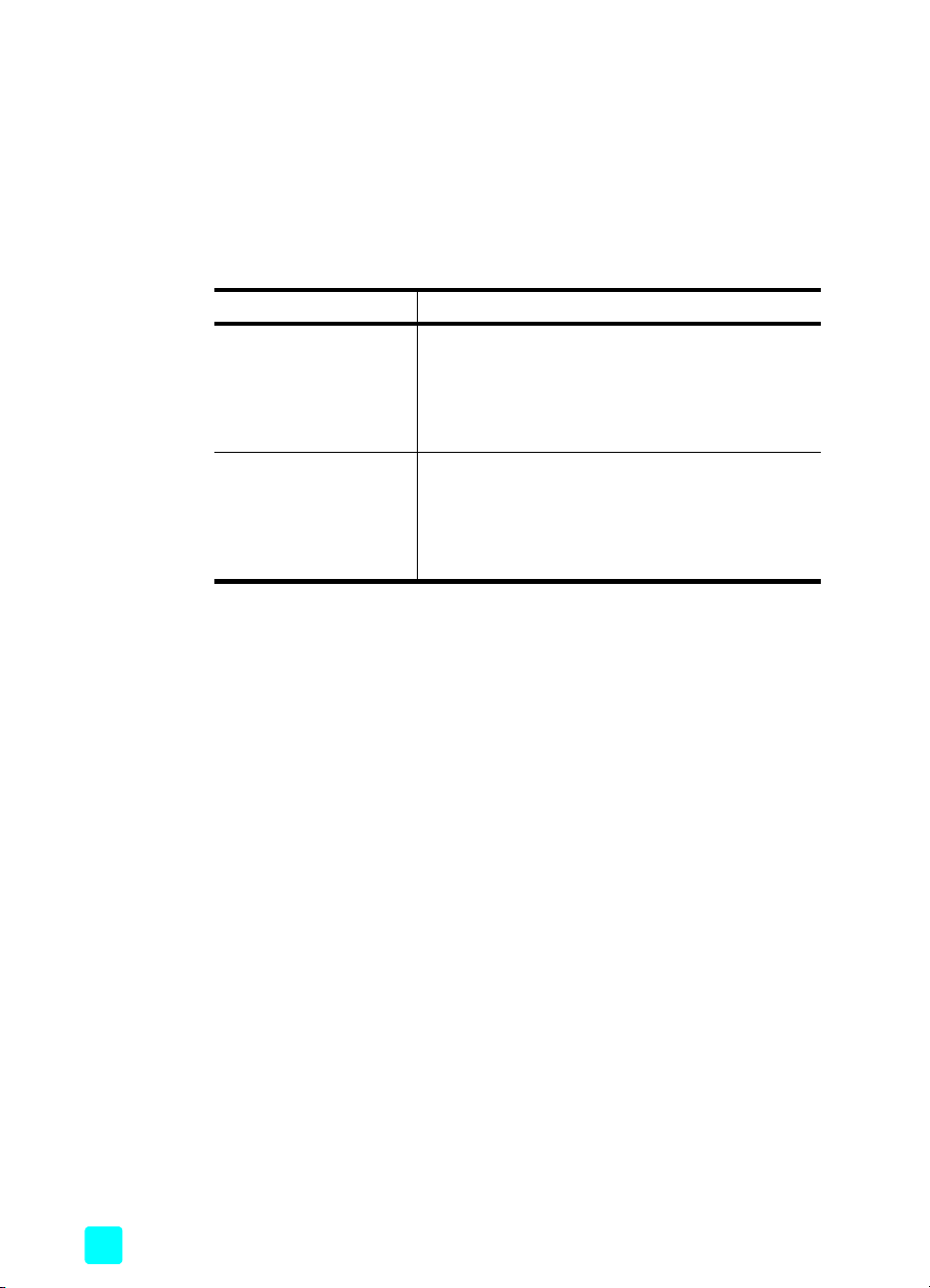
1 장
잉크 카트리지 정보
이 프린터는 컬러와 흑백으로 인쇄됩니다. HP에서는 다양한 잉크 카트리지를
제공하므로 프로젝트에 따라 알맞은 잉크 카트리지를 선택할 수 있습니다.
지원되는 잉크 카트리지
이 프린터에서는 다음과 같은 잉크 카트리지를 지원합니다. 이 표에 없는 잉크
카트리지를 설치하면 프린터 보증이 무효화될 수 있습니다.
인쇄 대상... 사용할 수 있는 잉크 카트리지...
문서 및 사진 HP 58번 (C6658A) — 포토 잉크 카트리지
및
HP 57번 (C6657A) — 컬러 잉크 카트리지
및
HP 56번 (C6656A) — 검정 잉크 카트리지
최고 품질의 컬러 또는
흑백 사진
잉크 카트리지를 설치할 때 잉크 카트리지 걸쇠에 있는 번호와 잉크 카트리지
에 있는 번호가 일치해야 합니다. 이 프린터에는 한 번에 세 개의 잉크 카트리
지를 설치할 수 있습니다.
주의! 올바른 잉크 카트리지를 사용하고 있는지 확인하십시오. 또한 HP
잉크 카트리지를 개조하거나 리필하지 마십시오. HP 잉크 카트리지를
개조하거나 리필하여 발생한 손상에 대해서는 HP에서 보증하지 않습니다.
다음과 같이 잉크 카트리지를 프린터에 넣어야 합니다.
• 왼쪽 잉크 카트리지함 — HP 58번 (C6658A), 포토 잉크 카트리지
• 가운데 잉크 카트리지함 — HP 57번 (C6657A), 컬러 잉크 카트리지
• 오른쪽 잉크 카트리지함 — HP 56번 (C6656A), 검정 잉크 카트리지 또는
HP 59번 (C9359A), 포토 그레이 잉크 카트리지
HP 58번 (C6658A) — 포토 잉크 카트리지
및
HP 57번 (C6657A) — 컬러 잉크 카트리지
및
HP 59번 (C9359A) — 포토 그레이 잉크 카트리지
12
hp photosmart 7900 series

잉크 카트리지 설치 또는 교체
프린터의 성능을 최대한 보장하려면 정품 HP 잉크 카트리지만을 사용하십
시오.
잉크 카트리지를 최적으로 사용하려면 사용하고 있지 않을 때는 프린터의
전원을 끄십시오. 그래야 프린터에 잉크 카트리지가 정상적으로 보관됩니다.
주의! 켜짐/주의 표시등이 켜져 있을 때 프린터의 플러그를 빼거나 전원
콘센트의 전원을 차단하지 마십시오.
잉크 카트리지를 설치하거나 교체하려면
1 프린터의 전원이 꺼져 있으면 프린터의 제어판에 있는 켜짐 단추를 눌러
프린터의 전원을 켜십시오.
2 잉크 카트리지를 설치한 후 프린터에서 교정 페이지를 인쇄할 수 있도록
입력 용지함에 일반 용지를 공급합니다.
3 덮개 열림 단추를 눌러 덮개를 엽니다.
4 잉크 카트리지 걸쇠를 아래로 누르고 앞쪽으로 당깁니다. 잉크 카트리지
걸쇠가 열립니다.
시작하기
기본 설명서
13
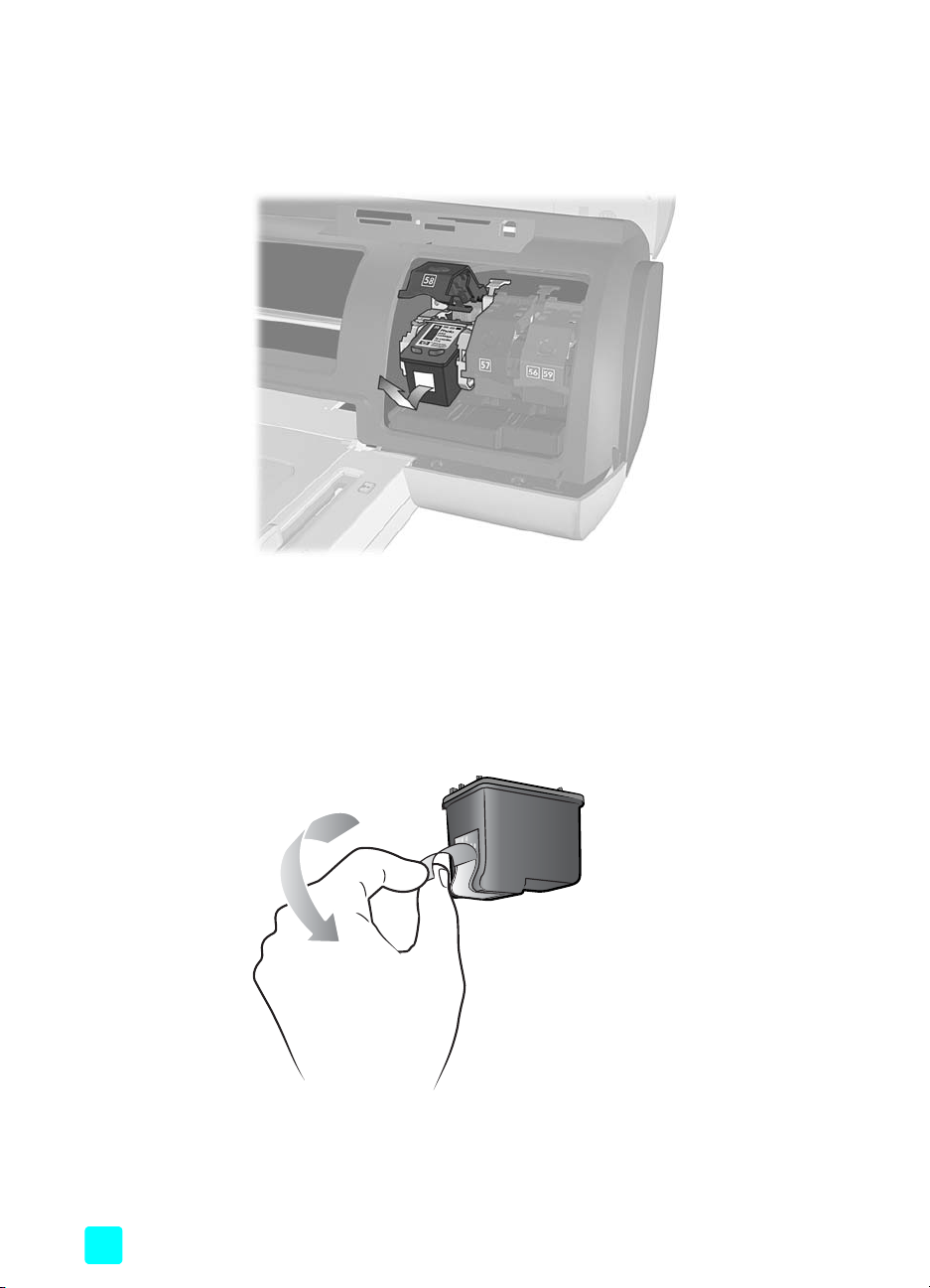
1 장
5 잉크 카트리지를 교체하는 경우 사용한 잉크 카트리지를 당겨 꺼낸 다음
보관하거나 재활용하거나 폐기하십시오.
주: 잉크 카트리지 재활용에 대한 자세한 내용은 www.hp.com/recycle을
참조하십시오.
6 새 잉크 카트리지를 설치하려면 잉크 카트리지를 포장 용기에서 꺼냅니다.
저장된 카트리지를 교체하려면 잉크 카트리지 보호기에서 제거합니다.
7 새 잉크 카트리지를 설치하려면 분홍색 탭을 잡고 플라스틱 테이프를
조심스럽게 떼어 내십시오. 플라스틱 테이프만 떼어 냅니다. 테이프를
떼어낸 즉시 잉크 카트리지를 설치하십시오. 잉크 노즐이 1분 이상 노출
되면 건조되어 인쇄 시 문제가 발생할 수 있습니다. 일단 테이프를 떼어
낸 후에는 다시 붙이지 마십시오.
주의! 잉크 카트리지의 잉크 노즐이나 구리 접촉면에 손이 닿지 않도록
하십시오. 이 부위에 손을 대면 잉크 카트리지가 고장날 수 있습니다.
14
hp photosmart 7900 series

8 잉크 카트리지를 끼웁니다.
a. 구리 접촉면이 프린터를 향하도록 잉크 카트리지를 잡습니다. 잉크
카트리지 윗부분의 왼쪽 및 오른쪽 면에 있는 돌출 부분을 잉크 카트
리지함의 내부에 있는 홈에 맞춥니다.
b. 잉크 카트리지를 금속 막대 아래로 카트리지함에 조심스럽게 밀어
넣은 다음 카트리지를 끝까지 누릅니다.
시작하기
c. 잉크 카트리지 걸쇠가 잠길 때까지 밑으로 누릅니다.
9 위쪽 덮개를 닫고 OK 단추를 누릅니다. 교정 페이지가 인쇄됩니다.
프린터 및 잉크 카트리지는 최상의 인쇄 품질을 위해 교정되었습니다.
교정 페이지는 버려도 됩니다.
잉크 보완 인쇄 모드
잉크 보완 인쇄 모드를 사용하면 잉크 카트리지 중 하나에 문제가 있거나 잉크
가 부족한 경우에도 인쇄할 수 있습니다. 프린터의 LCD 화면 또는 컴퓨터 모니
터에 잉크 카트리지 오류 메시지가 표시되면 잉크 카트리지를 제거하고 위쪽
덮개를 닫아 잉크 보완 인쇄 모드로 전환합니다. 잉크 보완 인쇄 모드로 전환
되었음을 알리는 메시지가 표시됩니다.
잉크 보완 인쇄 모드에서 인쇄하면 인쇄 속도가 느려지며 품질이 떨어집니다.
잉크 카트리지를 교체할 때까지 모든 인쇄 작업에 잉크 보완 인쇄 모드가 사용
됩니다. 잉크 카트리지 교체에 대한 자세한 내용은 13 페이지의 잉크 카트리
지 설치 또는 교체를 참조하십시오.
기본 설명서
15
